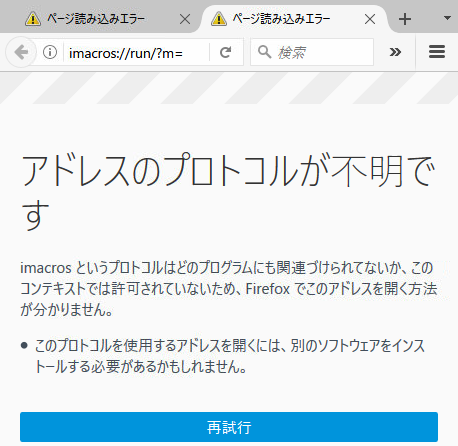
Mozilla FirefoxにはiMacrosという操作を自動化できる便利なアドオンがあります。
しかし、いつの間にか「タスクスケジューラーからiMacrosを起動する事が出来ないエラーが発生する」ようになってしまいました。
そこで調べた結果、Firefoxが自動更新されバージョンが52以上になった事により「マルチプロセスウインドウ」という物が有効になっていると、この「アドレスのプロトコルが不明です」というエラーが発生するという事が判りました。
今回は、このエラーを回避する方法として「マルチプロセスウインドウ」を無効にする方法を紹介したいと思います。
マルチプロセスウインドウが原因かの確認方法
まずはマルチプロセスウインドウが有効になっているかを調べる方法を記します。
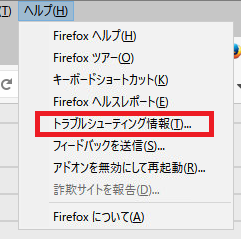
Firefoxを起動しメニューバーの中の「ヘルプ」項目を展開し「トラブルシューティング情報」を選択するか、URL項目に「about:support」と入力するかをします。
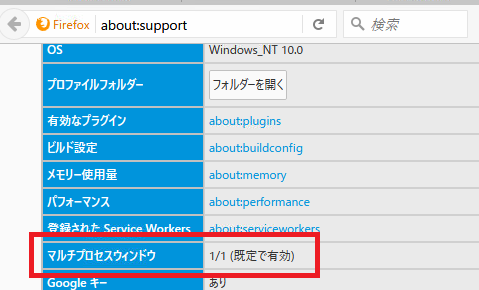
これでトラブルシューティング情報の一覧が表示されるので「マルチプロセスウィンドウ」を項目を確認します。
ここで「(アドオンにより無効)」や「(無効)」になっていればマルチプロセスウィンドウは無効になっているという事です。
もし無効になっていてもエラーが起こるなら別の事が原因だと思われますので、別の方法で修正してください。
修正方法
マルチプロセスウィンドウによるこのエラーが発生しないように修正するにはマルチプロセスウィンドウを無効にすれば解決します。
まずURL項目に「about:config」と入力しエンターキーを押します。
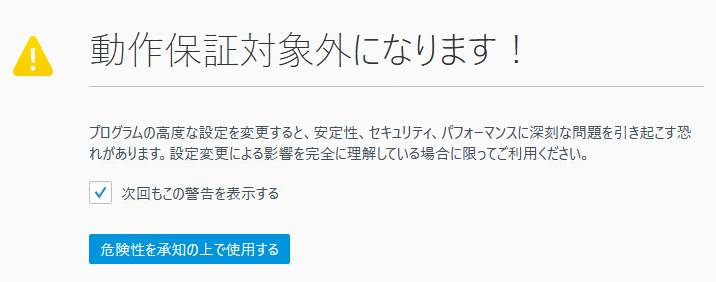
これで「動作保証対象外になります!」と表示されますが「危険性を承知の上で使用する」ボタンを押します。
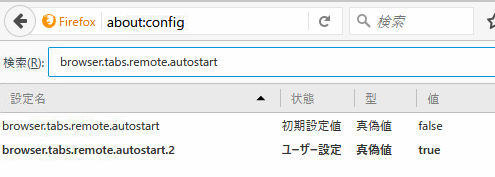
検索のウインドウ部分に「browser.tabs.remote.autostart」を入力しbrowser.tabs.remote.autostartとbrowser.tabs.remote.autostart.2の値を「true」から「false」に変更します。
変更させるには「true」と書かれた部分をダブルクリックすればOKです。
これでFireFoxを閉じれば修正完了です。
マルチプロセスウインドウが無効になっているかの確認方法
マルチプロセスウインドウが無効になっているかの確認するには「マルチプロセスウインドウが原因かの確認方法」と同じ方法でトラブルシューティング情報の一覧を表示して確認します。

「マルチプロセスウィンドウ」の項目が「(アドオンにより無効)」や「(無効)」になっていれば修正は完了という事です。
この状態ならタスクスケジューラーからiMacroを実行しても正しく起動するはずと思われます。